
Προσθήκη συσκευών με χρήση του Apple Configurator στην εφαρμογή Apple Business Manager
Μπορείτε να προσθέσετε χειροκίνητα τις ακόλουθες συσκευές Apple στο Apple Business Manager χρησιμοποιώντας το Apple Configurator, ακόμη κι αν οι συσκευές δεν αγοράστηκαν απευθείας από την Apple, από εξουσιοδοτημένο μεταπωλητή Apple ή φορέα κινητής τηλεφωνίας:
Συσκευές iPhone, iPad και Apple TV (μόνο μοντέλα με Ethernet) που χρησιμοποιούν το Apple Configurator για Mac.
iPhone, iPad και υπολογιστές Mac (με macOS 12.0.1 ή νεότερη έκδοση) με Apple silicon ή με Chip ασφαλείας T2 Apple που χρησιμοποιούν Apple Configurator για iPhone.
Εφαρμογή | iPhone | iPad | Mac | Apple TV (μόνο μοντέλα με Ethernet) | Apple Vision Pro |
|---|---|---|---|---|---|
Apple Configurator για iPhone |
(iOS 16 ή νεότερη έκδοση) |
(iPadOS 16.1 ή μεταγενέστερη έκδοση) |
(macOS 12.0.1 ή νεότερη έκδοση) |
(visionOS 26 ή νεότερη έκδοση) | |
Apple Configurator για Mac |
Αφού διαμορφώσετε τις συσκευές, συμπεριφέρονται όπως οποιαδήποτε άλλη συσκευή που βρίσκεται ήδη στο Apple Business Manager, με υποχρεωτική επίβλεψη και εγγραφή στην υπηρεσία διαχείρισης συσκευών. Στη συνέχεια, η συσκευή μπορεί να απενεργοποιηθεί και να αποθηκευτεί μέχρι να χρειαστεί ή να αποσταλεί στον χρήστη. Αν η συσκευή δοθεί σε χρήστη, ο χρήστης έχει στη διάθεσή του μια προσωρινή περίοδο 30 ημερών για να αποδεσμεύσει τη συσκευή από το Apple Business Manager, την επίβλεψη και την υπηρεσία διαχείρισης συσκευών. Αυτή η προσωρινή περίοδος των 30 ημερών ξεκινά μετά την επιτυχή εκχώρηση και εγγραφή της συσκευής σε:
Μια εξωτερική υπηρεσία διαχείρισης συσκευών που είναι συνδεδεμένη στο Apple Business Manager
Απαιτήσεις προσθήκης συσκευής μέσω του Apple Configurator για iPhone
Ελέγξτε τις απαιτήσεις πριν προσθέσετε μια συσκευή στο Apple Business Manager μέσω του Apple Configurator για iPhone.
Συσκευή και ελάχιστο υποστηριζόμενο λειτουργικό σύστημα | Ελάχιστο λειτουργικό σύστημα για το Apple Configurator για iPhone | Τμήμα παραθύρου «Βοηθός διαμόρφωσης» |
|---|---|---|
Mac (macOS 12.0.1) | iOS 15 | Επιλέξτε τη χώρα ή την περιοχή σας |
iPhone (iOS 16) | iOS 16 | Επιλέξτε ένα δίκτυο Wi‑Fi |
iPad (iPadOS 16) | iOS 16 | Επιλέξτε ένα δίκτυο Wi‑Fi |
Apple Vision Pro (visionOS 26) | iOS 16 | Χαίρετε, |
Πρόσθετες απαιτήσεις Mac
Για να προσθέσετε υπολογιστές Mac, αυτοί πρέπει να διαθέτουν Apple silicon ή Chip ασφαλείας T2 Apple που χρησιμοποιεί macOS 12.0.1 ή νεότερη έκδοση. Για μια λίστα των συμβατών υπολογιστών, δείτε τα άρθρα της Υποστήριξης της Apple Υπολογιστές Mac με Apple Silicon και Υπολογιστές Mac με το Chip ασφαλείας T2 Apple.
Μπορείτε να προσθέσετε ένα νέο Mac ή ένα Mac που έχει ήδη διαμορφωθεί. Προτού προσθέσετε ένα Mac που έχει ήδη διαμορφωθεί, πρέπει πρώτα να σβήσετε όλο το περιεχόμενο και τις ρυθμίσεις. Για περισσότερες πληροφορίες, δείτε την ενότητα Σβήσιμο του Mac στον Οδηγό χρήσης Mac.
Ακολουθήστε αυτά τα επιπλέον βήματα πριν προσθέσετε ένα Mac:
Αποφασίστε πώς θέλετε να συνδέεται το Mac στο διαδίκτυο και έπειτα δημιουργήστε ένα προφίλ διαμόρφωσης ή συγκεντρώστε τους απαραίτητους προσαρμογείς και καλώδια.
Κοινή χρήση των διαπιστευτηρίων του δικτύου Wi‑Fi (προεπιλεγμένη μέθοδος): Αυτό απαιτεί να συνδέσετε το iPhone σε ένα δίκτυο Wi‑Fi με πρόσβαση στο διαδίκτυο. Το Mac χρησιμοποιεί τα ίδια διαπιστευτήρια δικτύου κατά την εκκίνηση.
Χρήση προφίλ διαμόρφωσης δικτύου: Αυτό απαιτεί να δημιουργήσετε ένα προφίλ διαμόρφωσης με ωφέλιμο φορτίο Wi‑Fi ή 802.1X το οποίο να περιέχει τα κατάλληλα διαπιστευτήρια δικτύου και να το αποθηκεύσετε σε μια τοποθεσία στην εφαρμογή Αρχεία. Στη συνέχεια, μπορείτε να το διαμορφώσετε στις επιλογές Apple Configurator > Ρυθμίσεις. Δείτε το άρθρο Δημιουργία και επεξεργασία προφίλ διαμόρφωσης στο Apple Configurator στον Οδηγό χρήσης του Apple Configurator για Mac.
Σημείωση: Αν είναι απαραίτητο, μπορείτε να προσθέσετε ένα ωφέλιμο φορτίο πιστοποιητικού για χρήση με έλεγχο ταυτότητας Wi‑Fi ή 802.1X στο προφίλ διαμόρφωσης. Δείτε το άρθρο Ρυθμίσεις φορτίου διαχείρισης συσκευών «Πιστοποιητικά» για συσκευές Apple στην Ανάπτυξη πλατφόρμας Apple.
Σύνδεση του Mac στο διαδίκτυο μέσω σύνδεσης Ethernet: Αυτό απαιτεί να συνδέσετε το Mac στο διαδίκτυο πριν το εκχωρήσετε στο Apple Business Manager.
Σύνδεση στο Apple Configurator για iPhone
Πριν προσθέσετε ένα iPhone, ένα iPad, ένα Mac ή ένα Apple Vision Pro στο Apple Business Manager, πρέπει να συνδεθείτε στο Apple Business Manager με έναν ρόλο χρήστη με προνόμια διαχείρισης συσκευών, όπως Διαχειριστής ή Υπεύθυνος εγγραφής συσκευών.
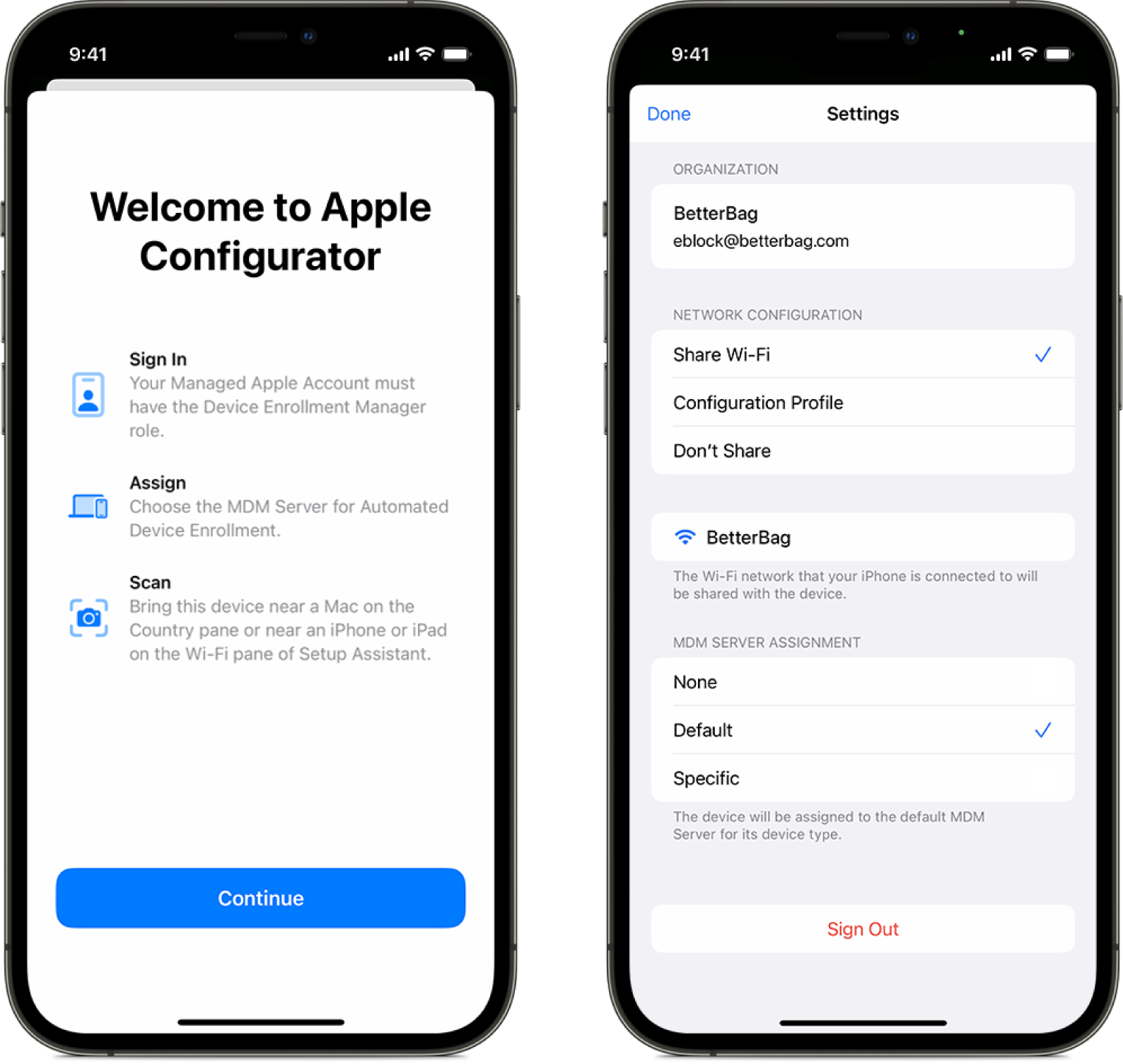
Βεβαιωθείτε ότι το iPhone σας έχει πρόσβαση στο διαδίκτυο μέσω δικτύου Wi‑Fi ή σύνδεσης κινητής τηλεφωνίας και έπειτα εκκινήστε το Apple Configurator
 στο iPhone σας.
στο iPhone σας.Εισαγάγετε τον Διαχειριζόμενο λογαριασμό Apple σας.
Αν είναι απαραίτητο, μεταβείτε στις Ρυθμίσεις στην εφαρμογή Apple Configurator και έπειτα ολοκληρώστε τα βήματα 4 ή 5.
Επιλέξτε τη μέθοδο σύνδεσης δικτύου που θέλετε να χρησιμοποιήσετε:
Κοινή χρήση Wi‑Fi: Αυτή η μέθοδος κάνει κοινή χρήση της σύνδεσης Wi‑Fi του iPhone με τη συσκευή που θέλετε να προσθέσετε.
Προφίλ διαμόρφωσης: Αυτή η μέθοδος απαιτεί ένα προφίλ διαμόρφωσης για τη συσκευή που θέλετε να προσθέσετε.
Δεν επιθυμώ κοινοποίηση: Αυτή η μέθοδος απαιτεί από τον χρήστη να επιλέξει μέθοδο σύνδεσης.
Σημείωση: Αυτή η μέθοδος δεν υποστηρίζεται από το Apple Vision Pro.
Επιλέξτε τη μέθοδο εκχώρησης της υπηρεσίας διαχείρισης συσκευών:
Καμία επιλογή: Να μη γίνεται αυτόματη εκχώρηση συσκευών σε μια υπηρεσία διαχείρισης συσκευών.
Αν επιλέξετε «Καμία επιλογή», θα πρέπει να ολοκληρώσετε την εργασία, Εκχώρηση συσκευής που προσθέτετε με το Apple Configurator σε μια υπηρεσία διαχείρισης συσκευών.
Προεπιλογή: Αυτόματη εκχώρηση συσκευών στη διαμορφωμένη υπηρεσία διαχείρισης συσκευών στο Apple Business Manager για έναν συγκεκριμένο τύπο συσκευής (iPhone, iPad, Mac, Apple Vision Pro).
Καθορισμένη: Αυτόματη εκχώρηση συσκευών σε μια συγκεκριμένη υπηρεσία διαχείρισης συσκευών.
Προσθήκη νέου Mac με χρήση του Apple Configurator για iPhone
Πριν ξεκινήσετε, βεβαιωθείτε ότι έχετε διαβάσει τις απαιτήσεις και την ενότητα Σύνδεση στο Apple Configurator για iPhone.
Εκκινήστε το Apple Configurator
 στο iPhone σας.
στο iPhone σας.Αν πρόκειται να προσθέσετε έναν φορητό υπολογιστή Mac, συνδέστε τον σε μια πηγή τροφοδοσίας, ώστε να μη μεταβεί σε κατάσταση ύπνου κατά τη διάρκεια της διαδικασίας.
Αν το Mac συνδέεται στο διαδίκτυο μέσω Ethernet, συνδέστε όλα τα απαραίτητα καλώδια και τους προσαρμογείς.
Εκκινήστε το Mac.
Επιλέξτε τη γλώσσα στον Βοηθό διαμόρφωσης, κάντε κλικ στην επιλογή «Συνέχεια» και, στη συνέχεια, σταματήστε όταν δείτε το τμήμα παραθύρου «Επιλέξτε τη χώρα ή την περιοχή σας».
Σημείωση: Πρέπει να επανεκκινήσετε το Mac αν περάσετε το τμήμα παραθύρου «Επιλέξτε τη χώρα ή την περιοχή σας».
Πλησιάστε το iPhone στο Mac και έπειτα κάντε ένα από τα εξής:
Σαρώστε την εικόνα που εμφανίζεται στον Βοηθό διαμόρφωσης.
Κάντε κλικ στη «Χειροκίνητη ζευγοποίηση» στην κάτω αριστερή γωνία του Βοηθού διαμόρφωσης, έπειτα αγγίξτε «Χειροκίνητη ζευγοποίηση» στο Apple Configurator και εισαγάγετε τον εξαψήφιο κωδικό που εμφανίζεται.
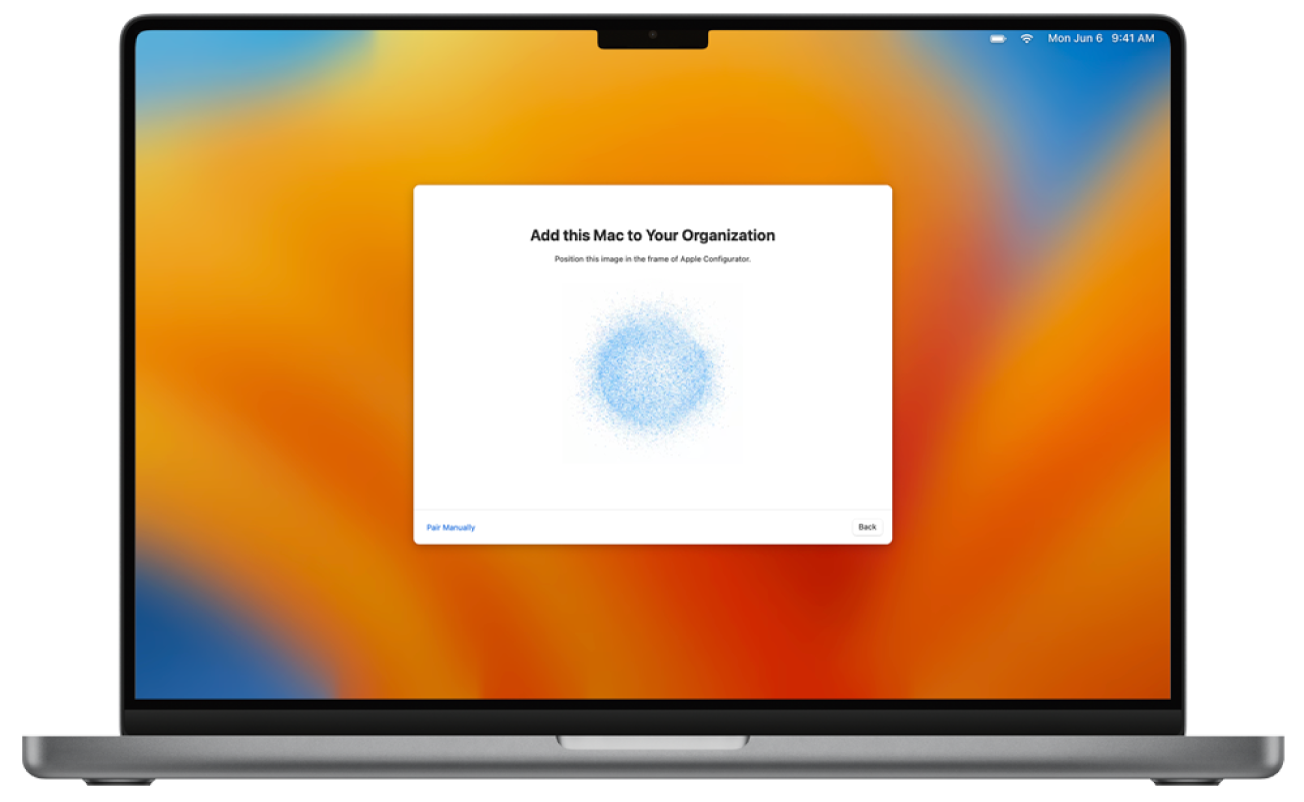
Ο σειριακός αριθμός και άλλες πληροφορίες σχετικά με το Mac αποστέλλονται στο Apple Business Manager.
Περιμένετε να ολοκληρωθεί η διαδικασία και έπειτα κάντε κλικ στην επιλογή «Τερματισμός» για να απενεργοποιήσετε το Mac.
Σημαντικό: Αν δεν επιλέξετε την αυτόματη εκχώρηση των νέων συσκευών που προστίθενται σε μια υπηρεσία διαχείρισης συσκευών κατά την προσθήκη του Mac, πρέπει να ολοκληρώσετε την εργασία Εκχώρηση συσκευής που προσθέτετε με το Apple Configurator σε μια υπηρεσία διαχείρισης συσκευών.
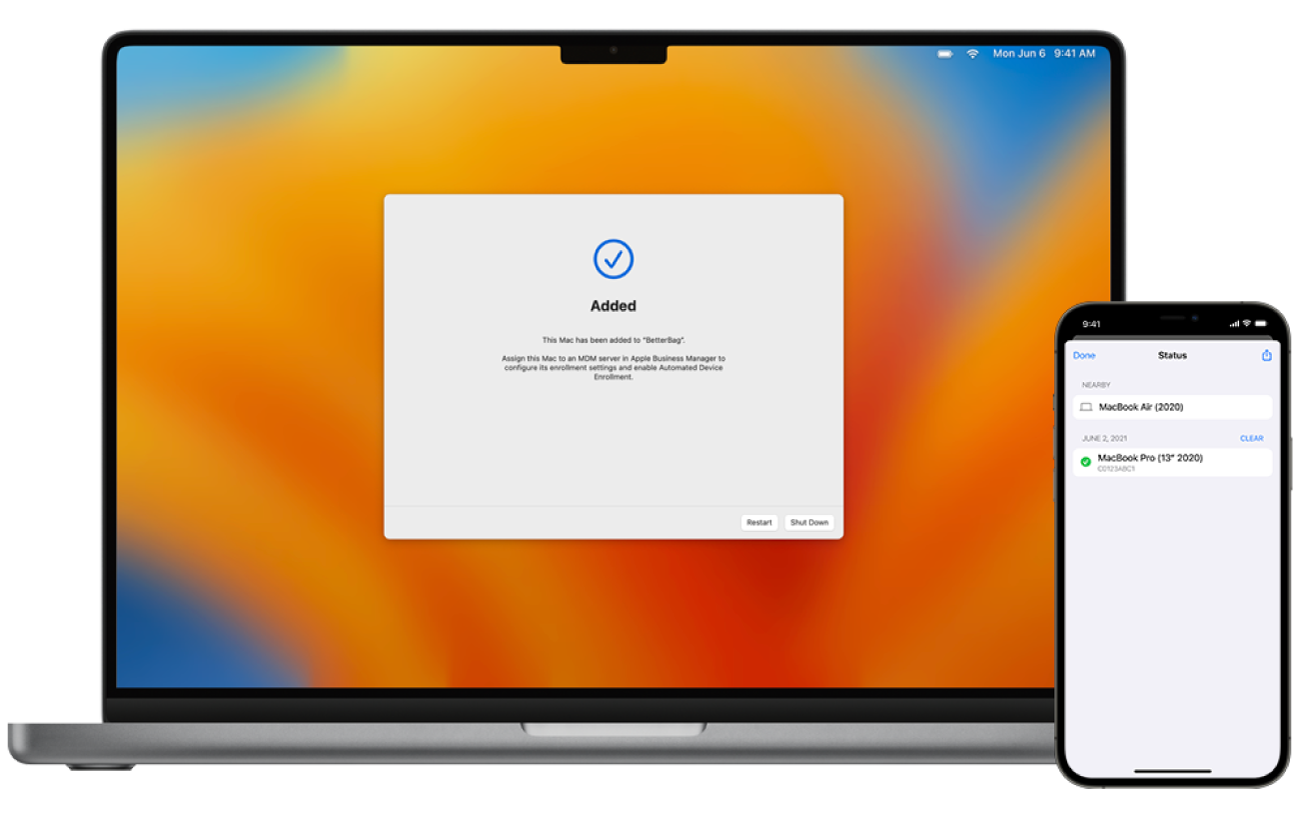
Προσθήκη διαμορφωμένου Mac με χρήση του Apple Configurator για iPhone
Αν θέλετε να προσθέσετε ένα διαμορφωμένο Mac στο Apple Business Manager, πρέπει πρώτα να σβήσετε όλο το περιεχόμενο και τις ρυθμίσεις.
ΠΡΟΕΙΔΟΠΟΙΗΣΗ: Το σβήσιμο του Mac αφαιρεί όλες τις πληροφορίες από αυτό. Βεβαιωθείτε ότι έχετε ένα ενημερωμένο εφεδρικό αντίγραφο του Mac σας.
Πριν ξεκινήσετε, βεβαιωθείτε ότι έχετε διαβάσει τις απαιτήσεις και την ενότητα Σύνδεση στο Apple Configurator για iPhone.
Εκκινήστε το Apple Configurator
 στο iPhone σας.
στο iPhone σας.Αν πρόκειται να προσθέσετε έναν φορητό υπολογιστή Mac, συνδέστε τον σε μια πηγή τροφοδοσίας, ώστε να μη μεταβεί σε κατάσταση ύπνου κατά τη διάρκεια της διαδικασίας.
Αν το Mac συνδέεται στο διαδίκτυο μέσω Ethernet, συνδέστε όλα τα απαραίτητα καλώδια και τους προσαρμογείς.
Επιλέξτε το μενού Apple
 > Ρυθμίσεις συστήματος, κάντε κλικ στην επιλογή «Γενικά»
> Ρυθμίσεις συστήματος, κάντε κλικ στην επιλογή «Γενικά»  , κάντε κλικ στην επιλογή «Μεταφορά» ή «Ανανέωση» και, στη συνέχεια, κάντε κλικ στην επιλογή «Σβήσιμο όλου του περιεχομένου και ρυθμίσεων».
, κάντε κλικ στην επιλογή «Μεταφορά» ή «Ανανέωση» και, στη συνέχεια, κάντε κλικ στην επιλογή «Σβήσιμο όλου του περιεχομένου και ρυθμίσεων».Στον Βοηθό σβησίματος, εισαγάγετε τις πληροφορίες διαχειριστή σας.
Ελέγξτε τα στοιχεία που αφαιρεί ο Βοηθός σβησίματος εκτός από το περιεχόμενο και τις ρυθμίσεις σας.
Αν το Mac έχει πολλούς λογαριασμούς χρηστών, κάντε κλικ στο βέλος δίπλα στο όνομα του λογαριασμού σας για να ελέγξετε τα στοιχεία.
Κάντε κλικ στην επιλογή «Συνέχεια» και έπειτα ακολουθήστε τις οδηγίες στην οθόνη.
Σημείωση: Αν έχετε μια τροποποιημένη έκδοση του macOS, ο Βοηθός σβησίματος δεν θα μπορεί να σβήσει το Mac και θα εμφανίσει μια ειδοποίηση που υποδεικνύει ότι πρέπει πρώτα να επανεγκαταστήσετε το macOS. Για περισσότερες πληροφορίες, δείτε την ενότητα Σβήσιμο και επανεγκατάσταση macOS στον Οδηγό χρήσης Mac.
Περιμένετε να γίνει επανεκκίνηση του Mac.
Επιλέξτε τη γλώσσα στον Βοηθό διαμόρφωσης, κάντε κλικ στην επιλογή «Συνέχεια» και, στη συνέχεια, σταματήστε όταν δείτε το τμήμα παραθύρου «Επιλέξτε τη χώρα ή την περιοχή σας».
Σημείωση: Πρέπει να επανεκκινήσετε το Mac αν περάσετε το τμήμα παραθύρου «Επιλέξτε τη χώρα ή την περιοχή σας».
Πλησιάστε το iPhone στο Mac και έπειτα κάντε ένα από τα εξής:
Σαρώστε την εικόνα που εμφανίζεται στον Βοηθό διαμόρφωσης.
Κάντε κλικ στη «Χειροκίνητη ζευγοποίηση» στην κάτω αριστερή γωνία του Βοηθού διαμόρφωσης, έπειτα αγγίξτε «Χειροκίνητη ζευγοποίηση» στο Apple Configurator και εισαγάγετε τον εξαψήφιο κωδικό που εμφανίζεται.
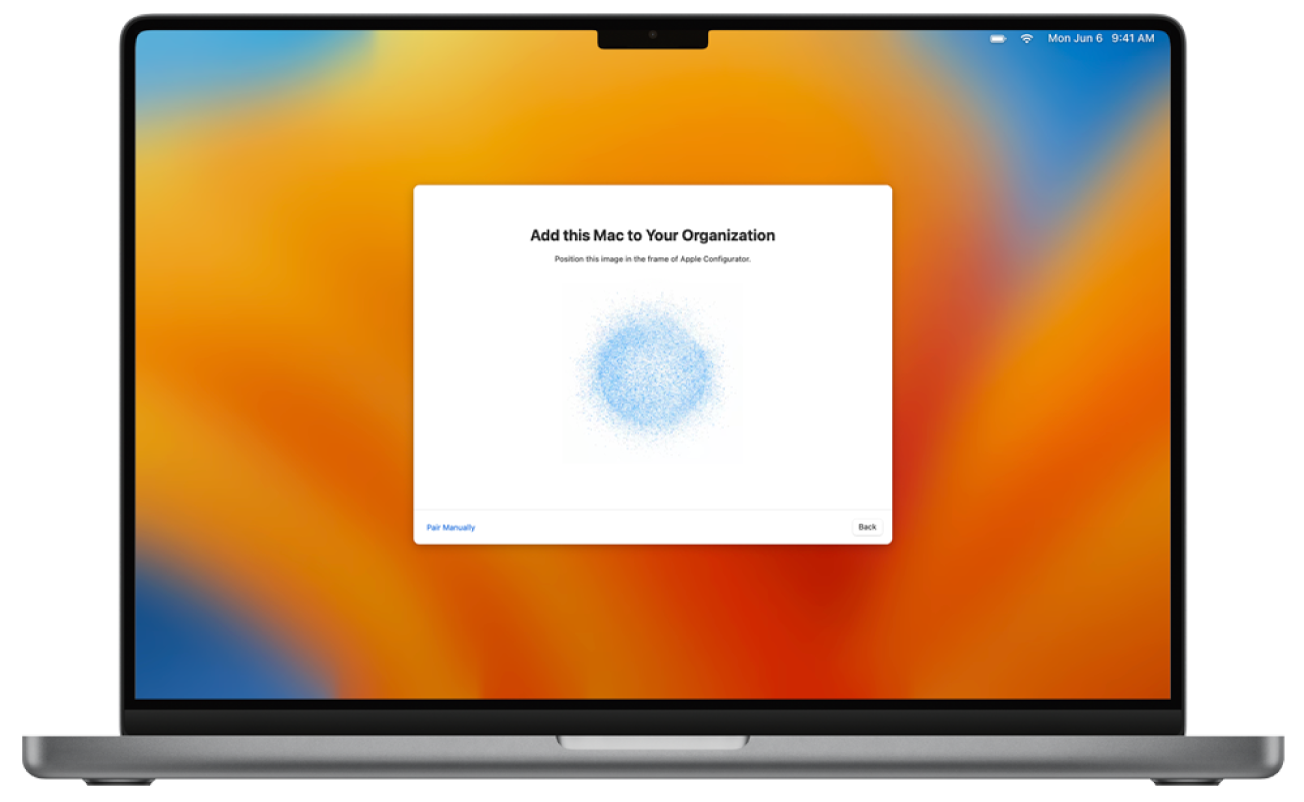
Ο σειριακός αριθμός και άλλες πληροφορίες σχετικά με το Mac αποστέλλονται στο Apple Business Manager.
Περιμένετε να ολοκληρωθεί η διαδικασία και έπειτα κάντε κλικ στην επιλογή «Τερματισμός» για να απενεργοποιήσετε το Mac.
Σημαντικό: Αν δεν επιλέξετε την αυτόματη εκχώρηση των νέων συσκευών που προστίθενται σε μια υπηρεσία διαχείρισης συσκευών κατά την προσθήκη του Mac, πρέπει να ολοκληρώσετε την εργασία Εκχώρηση συσκευής που προσθέτετε με το Apple Configurator σε μια υπηρεσία διαχείρισης συσκευών.
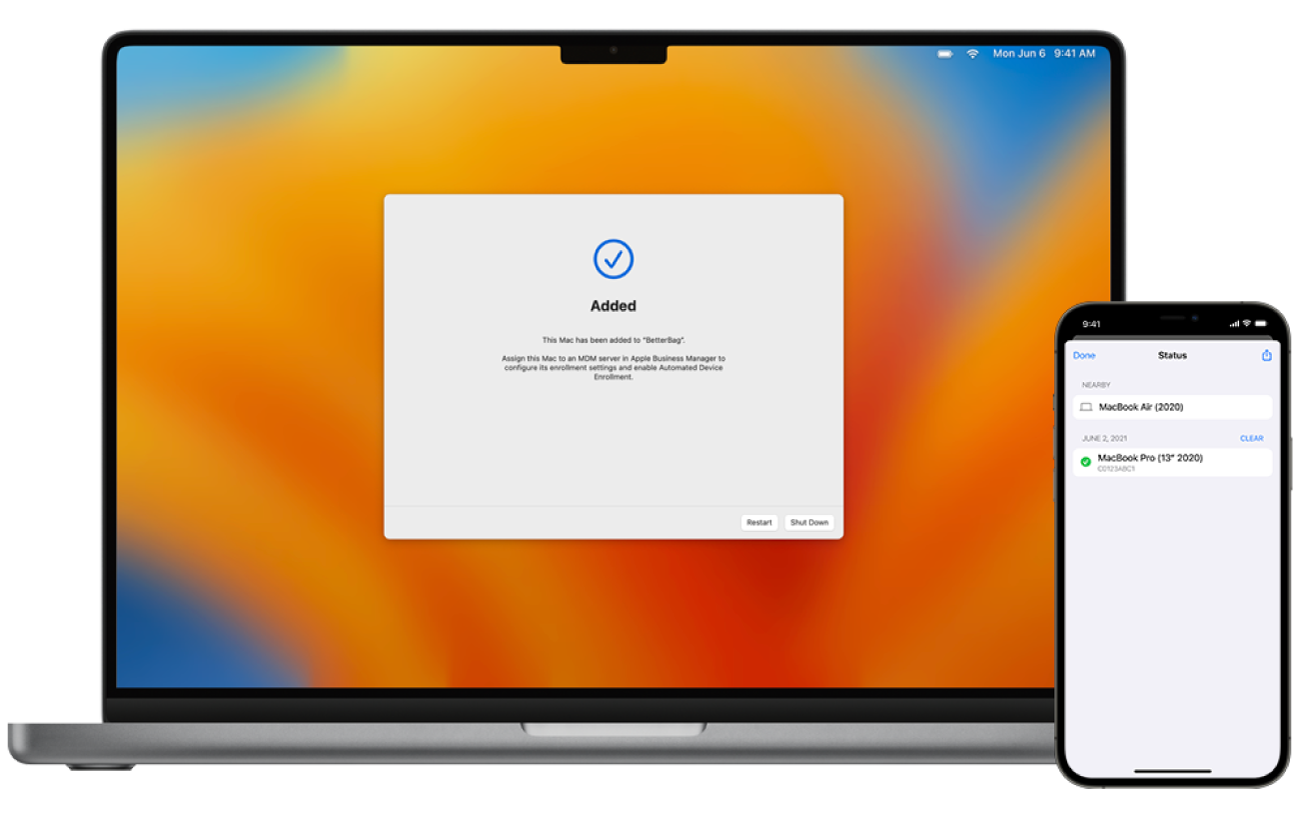
Προσθήκη iPhone ή iPad με χρήση του Apple Configurator για iPhone
Πριν ξεκινήσετε, βεβαιωθείτε ότι έχετε διαβάσει τις απαιτήσεις και την ενότητα Σύνδεση στο Apple Configurator για iPhone.
Εκκινήστε το Apple Configurator
 στο iPhone σας.
στο iPhone σας.Εκκινήστε το iPhone ή το iPad.
Συνεχίστε μέσω του Βοηθού διαμόρφωσης και έπειτα σταματήστε όταν δείτε το τμήμα παραθύρου «Επιλέξτε ένα δίκτυο Wi‑Fi».
Σημείωση: Πρέπει να επανεκκινήσετε το iPhone ή το iPad αν περάσετε το τμήμα παραθύρου «Επιλέξτε ένα δίκτυο Wi‑Fi».
Πλησιάστε το iPhone με το Apple Configurator στο iPhone ή στο iPad και έπειτα κάντε ένα από τα εξής:
Σαρώστε την εικόνα που εμφανίζεται στον Βοηθό διαμόρφωσης.
Αγγίξτε «Χειροκίνητη ζευγοποίηση» στην κάτω αριστερή γωνία του Βοηθού διαμόρφωσης, έπειτα αγγίξτε «Χειροκίνητη ζευγοποίηση» στο Apple Configurator και εισαγάγετε τον εξαψήφιο κωδικό που εμφανίζεται.
Σημείωση: Αν ο Βοηθός διαμόρφωσης δεν εμφανίζει το τμήμα παραθύρου ζευγοποίησης στο iPhone ή στο iPad που θέλετε να προσθέσετε, επιστρέψτε στην οθόνη Αφετηρίας του iPhone και έπειτα αγγίξτε την εφαρμογή Apple Configurator.
Ο σειριακός αριθμός και άλλες πληροφορίες σχετικά με το iPhone ή το iPad αποστέλλονται στο Apple Business Manager.
Περιμένετε να ολοκληρωθεί η διαδικασία και έπειτα αγγίξτε «Σβήσιμο» και «Τερματισμός».
Σημαντικό: Αν δεν επιλέξετε την αυτόματη εκχώρηση των νέων συσκευών που προστίθενται σε μια υπηρεσία διαχείρισης συσκευών κατά την προσθήκη του iPhone ή του iPad, πρέπει να ολοκληρώσετε την εργασία Εκχώρηση συσκευής που προσθέτετε με το Apple Configurator σε μια υπηρεσία διαχείρισης συσκευών.
Βεβαιωθείτε ότι η υπηρεσία διαχείρισης συσκευών διαθέτει μια εγγραφή της συσκευής για να προχωρήσετε με την Αυτοματοποιημένη εγγραφή συσκευών.
Αν σας ζητηθεί, παραβλέψτε την επιλογή διαμόρφωσης εγγύτητας.
Συνεχίστε με τον Βοηθό διαμόρφωσης στο iPhone ή στο iPad που μόλις διαμορφώσατε.
Προσθήκη Apple Vision Pro με χρήση του Apple Configurator για iPhone
Πριν ξεκινήσετε, βεβαιωθείτε ότι έχετε διαβάσει τις απαιτήσεις και την ενότητα Σύνδεση στο Apple Configurator για iPhone.
Σημείωση: Η συσκευή που εκτελεί το Apple Configurator για iPhone πρέπει να διαμορφωθεί ώστε να κάνει κοινή χρήση της τρέχουσας σύνδεσης Wi‑Fi ή ενός προφίλ διαμόρφωσης Wi‑Fi με το Apple Vision Pro.
Εκκινήστε το Apple Configurator
 στο iPhone σας.
στο iPhone σας.Εκκινήστε το Apple Vision Pro.
Ο Βοηθός διαμόρφωσης πρέπει να βρίσκεται στο τμήμα παραθύρου «Χαίρετε» του Βοηθού διαμόρφωσης.
Σημείωση: Πρέπει να επανεκκινήσετε το Apple Vision Pro αν περάσετε το τμήμα παραθύρου «Χαίρετε».
Πλησιάστε το iPhone σας με το Apple Configurator στο Apple Vision Pro, αγγίξτε «Χειροκίνητη ζευγοποίηση» στο Apple Configurator και έπειτα εισαγάγετε τον εξαψήφιο κωδικό που εμφανίζεται στον χρήστη που φοράει το Apple Vision Pro.
Σημείωση: Αν ο Βοηθός διαμόρφωσης δεν εμφανίζει το τμήμα παραθύρου ζευγοποίησης στο Apple Vision Pro που θέλετε να προσθέσετε, επιστρέψτε στην οθόνη Αφετηρίας του iPhone και έπειτα αγγίξτε την εφαρμογή Apple Configurator.
Ο σειριακός αριθμός και άλλες πληροφορίες σχετικά με το Apple Vision Pro αποστέλλονται στο Apple Business Manager.
Περιμένετε να ολοκληρωθεί η διαδικασία και έπειτα αγγίξτε «Σβήσιμο» και «Τερματισμός».
Σημαντικό: Αν δεν επιλέξετε την αυτόματη εκχώρηση των νέων συσκευών που προστίθενται σε μια υπηρεσία διαχείρισης συσκευών κατά την προσθήκη του Apple Vision Pro, πρέπει να ολοκληρώσετε την εργασία Εκχώρηση συσκευής που προσθέτετε με το Apple Configurator σε μια υπηρεσία διαχείρισης συσκευών.
Βεβαιωθείτε ότι η υπηρεσία διαχείρισης συσκευών διαθέτει μια εγγραφή του Apple Vision Pro για να προχωρήσετε με την Αυτοματοποιημένη εγγραφή συσκευών.
Αν σας ζητηθεί, παραβλέψτε την επιλογή διαμόρφωσης εγγύτητας.
Συνεχίστε με τον Βοηθό διαμόρφωσης στο Apple Vision Pro που μόλις διαμορφώσατε.
Προσθήκη iPhone, iPad ή Apple TV με χρήση του Apple Configurator για Mac
Υπάρχουν δύο τρόποι για να προσθέσετε συσκευές iPhone, iPad και Apple TV στο Apple Business Manager με το Apple Configurator:
Επιλέξτε «Ενεργοποίηση και ολοκλήρωση εγγραφής:» Κάντε αυτήν την επιλογή αν έχετε μια υπάρχουσα συσκευή που η υπηρεσία διαχείρισης συσκευών σας διαχειρίζεται ήδη και έχει σχετικές εγγραφές. Αυτό μπορεί να περιλαμβάνει τη διαχείριση όλων των βημάτων του Βοηθού διαμόρφωσης ώστε ο χρήστης να έχει μια συσκευή που είναι έτοιμη για χρήση.
Μην επιλέξετε «Ενεργοποίηση και ολοκλήρωση εγγραφής»: Έχετε μια νέα ή υπάρχουσα συσκευή που απαιτεί μοναδικό έλεγχο ταυτότητας χρήστη για την εγγραφή της σε μια υπηρεσία διαχείρισης συσκευών. Η συσκευή παραμένει στον Βοηθό διαμόρφωσης και ο χρήστης ολοκληρώνει την εγγραφή.
Εάν η συσκευή χρησιμοποιείται, αποσυνδεθείτε από το iCloud, απενεργοποιήστε την Εύρεση πριν από το σβήσιμο της συσκευής και αφήστε τη συσκευή συνδεδεμένη ενώ ολοκληρώνεται η διαδικασία.
Σημείωση: Το Apple TV πρέπει να διαθέτει Ethernet για να προστεθεί χειροκίνητα.
Στο Apple Configurator για Mac, επιλέξτε μία ή περισσότερες συσκευές που θέλετε να προετοιμάσετε ή χρησιμοποιήστε τα «Βιομηχανικά σχέδια» και έπειτα κάντε ένα από τα εξής:
Κάντε κλικ στην «Προετοιμασία» στη γραμμή εργαλείων.
Επιλέξτε «Ενέργειες» > «Προετοιμασία».
Ελέγξτε τις επιλεγμένες συσκευές, ή αλλιώς «Βιομηχανικά σχέδια» και μετά επιλέξτε «Προετοιμασία».
Εμφανίζεται το παράθυρο «Βοηθός προετοιμασίας».
Επιλέξτε «Χειροκίνητη διαμόρφωση» και μετά προσθέστε τις συσκευές στο Apple School Manager ή το Apple Business Manager.
Καταργήστε την επιλογή «Ενεργοποίηση και ολοκλήρωση εγγραφής», κάντε κλικ στο «Επόμενο», επιλέξτε «Νέα υπηρεσία» από το μενού «Υπηρεσία διαχείρισης συσκευών» και κάντε κλικ στο «Επόμενο».
Εισαγάγετε «Apple School Manager» ή «Apple Business Manager» στο πεδίο «Όνομα», αφήστε τη διεύθυνση URL της υπηρεσίας διαχείρισης συσκευών αμετάβλητη και κάντε κλικ στο «Επόμενο».
Η διεύθυνση URL δεν θα επαληθευτεί.
Κάντε κλικ στο «Επόμενο», μην προσθέσετε πιστοποιητικό και μετά κάντε κλικ στο «Επόμενο».
Πραγματοποιήστε ένα από τα ακόλουθα:
Επιλέξτε τον οργανισμό σας
Επιλέξτε «Νέος οργανισμός».
Κάντε κλικ στο «Επόμενο», εισαγάγετε τον Διαχειριζόμενο λογαριασμό Apple για έναν χρήστη με ρόλο Διαχειριστή, Υπεύθυνου διαχείρισης ιδρύματος (μόνο Apple School Manager) ή Υπεύθυνου διαχείρισης εγγραφής συσκευών και έπειτα κάντε κλικ στο «Επόμενο».
Κάντε κλικ στη «Συνέχεια» για να ολοκληρώσετε τη σύνδεση και μετά επιλέξτε «Δημιουργία νέας ταυτότητας επίβλεψης».
Επιλέξτε ποια παράθυρα του Βοηθού διαμόρφωσης προτιμάτε να παραλείψετε στον Βοηθό διαμόρφωσης και μετά κάντε κλικ στο «Επόμενο».
Επιλέξτε ένα προφίλ διαμόρφωσης Wi-Fi και έπειτα επιλέξτε «Επόμενο».
Για να μάθετε πώς μπορείτε να δημιουργήσετε ένα προφίλ διαμόρφωσης, δείτε το άρθρο Δημιουργία και επεξεργασία προφίλ διαμόρφωσης στον Οδηγό χρήσης του Apple Configurator για Mac.
Πραγματοποιήστε έλεγχο ταυτότητας χρησιμοποιώντας το όνομα χρήστη και το συνθηματικό του διαχειριστή macOS και μετά κάντε κλικ στην επιλογή «Ενημέρωση ρυθμίσεων».
Εάν σας ζητηθεί, ξεκλειδώστε τη συσκευή.
Αν δείτε ένα μήνυμα ότι η συσκευή έχει ήδη ρυθμιστεί και πρέπει να σβηστεί, κάντε κλικ στην επιλογή «Σβήσιμο» για να συνεχίσετε.
Η συσκευή παραμένει τότε στον Βοηθό διαμόρφωσης και ο χρήστης ολοκληρώνει την εγγραφή.
Σημαντικό: Αν σκοπεύετε να χρησιμοποιήσετε την αυτοματοποιημένη εγγραφή συσκευών με συσκευές που έχουν προστεθεί χειροκίνητα, μη συνεχίσετε με τον Βοηθό διαμόρφωσης στη συσκευή αφού την εκχωρήσετε σε μια υπηρεσία διαχείρισης συσκευών στο Apple Business Manager. Δείτε την Εκχώρηση, επανεκχώρηση ή κατάργηση εκχώρησης συσκευών.
Εκχώρηση συσκευής που προσθέτετε με το Apple Configurator σε μια υπηρεσία διαχείρισης συσκευών
Αφού προστεθεί μια συσκευή μέσω του Apple Configurator, εμφανίζεται σε μια ομάδα που ονομάζεται «Apple Configurator» στην ενότητα «Συσκευές» στο Apple Business Manager. Μετά, μπορείτε να εκχωρήσετε τη συσκευή σε μία από τις υπηρεσίες σας διαχείρισης συσκευών. Αφού εκχωρήσετε μια συσκευή στην υπηρεσία σας, αυτή η συσκευή δεν χρησιμοποιεί πλέον ρυθμίσεις από το Apple Configurator.
Σημαντικό: Ίσως χρειαστεί να ανανεώσετε τη λίστα συσκευών στην υπηρεσία διαχείρισης συσκευών πριν εμφανιστούν οι συσκευές που προστέθηκαν πρόσφατα.
Στο Apple Business Manager
 , συνδεθείτε με έναν λογαριασμό χρήστη που έχει ρόλο Διαχειριστή ή Υπεύθυνου εγγραφής συσκευών.
, συνδεθείτε με έναν λογαριασμό χρήστη που έχει ρόλο Διαχειριστή ή Υπεύθυνου εγγραφής συσκευών.Επιλέξτε «Συσκευές»
 στην πλαϊνή στήλη και μετά επιλέξτε «Φίλτρο».
στην πλαϊνή στήλη και μετά επιλέξτε «Φίλτρο».Επιλέξτε «Πηγή», «Προστέθηκαν χειροκίνητα» και Apple Configurator και, στη συνέχεια, επιλέξτε «Αναζήτηση».
Επιλέξτε μία ή περισσότερες συσκευές και έπειτα επιλέξτε «Περισσότερα»
 .
.Επιλέξτε «Εκχώρηση σε υπηρεσία» και, στη συνέχεια, επιλέξτε την υπηρεσία διαχείρισης συσκευών στην οποία θέλετε να εκχωρήσετε ή να επανεκχωρήσετε τη συσκευή.
Επιλέξτε «Συνέχεια».
Διαβάστε προσεκτικά το παράθυρο διαλόγου και μετά επιλέξτε «Συνέχεια».
Μια νέα δραστηριότητα δημιουργεί μια λίστα των συσκευών για τις οποίες έγινε εκχώρηση ή επανεκχώρηση στην επιλεγμένη υπηρεσία διαχείρισης συσκευών ή κατάργηση εκχώρησης από αυτήν την υπηρεσία. Μπορείτε να περιμένετε να ολοκληρωθεί η δραστηριότητα, να προβάλετε τη δραστηριότητα ή να επιλέξετε «Κλείσιμο» για να κλείσετε το παράθυρο.
Κατά την αφαίρεση ενός προφίλ εγγραφής με το Apple Configurator
Σε συσκευές με iOS 14 και iPadOS 14 ή μεταγενέστερη έκδοση, όταν χρησιμοποιείτε το Apple Configurator για Mac για την εγγραφή μιας συσκευής στο Apple Business Manager και μετά αφαιρείτε το προφίλ εγγραφής στην υπηρεσία διαχείρισης συσκευών από τη συσκευή, η συσκευή επανέρχεται στις εργοστασιακές ρυθμίσεις και αποδεσμεύεται αυτόματα από το Apple Business Manager.

